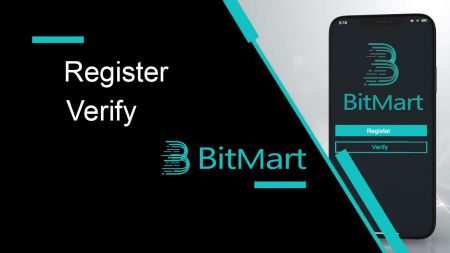BitMart бүртгүүлнэ үү - BitMart Mongolia - BitMart Монгол Улс
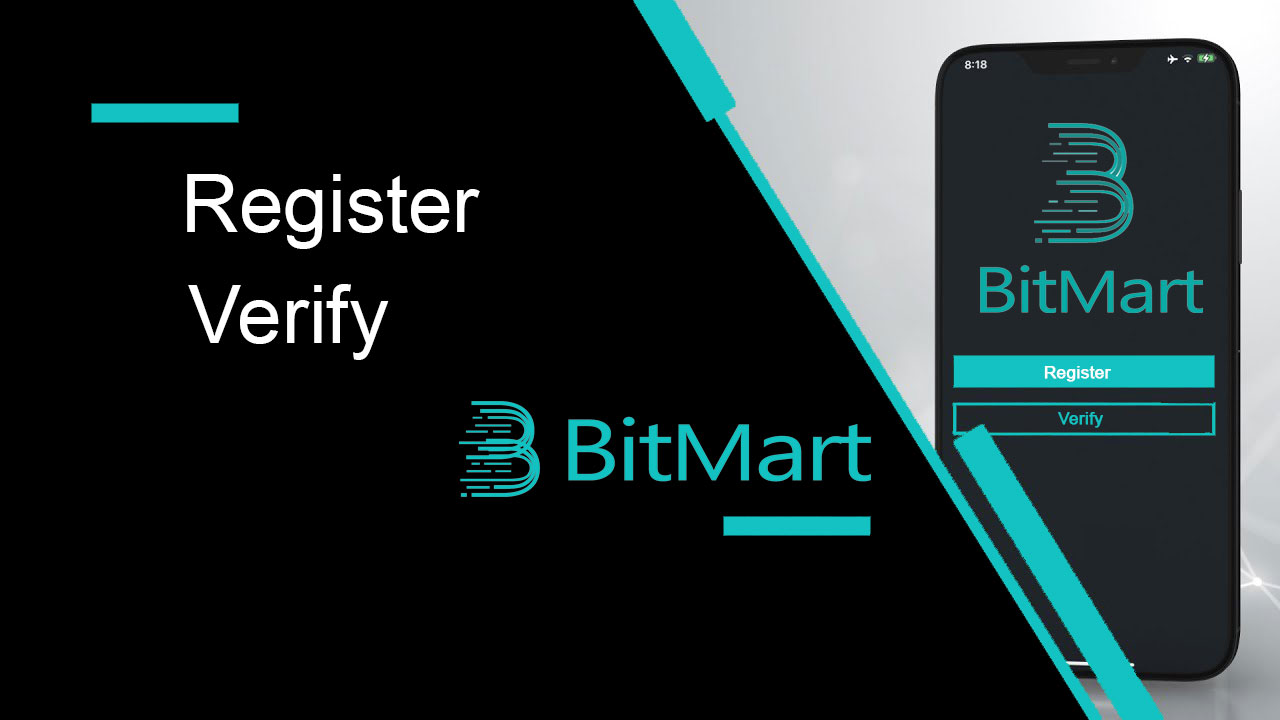
BitMart дансыг хэрхэн бүртгүүлэх вэ
BitMart бүртгэлийг хэрхэн бүртгүүлэх вэ [PC]
Имэйл хаягаар бүртгүүлнэ үү
Алхам 1: https://www.bitmart.com руу зочилж [ Эхлэх] дээр дарна уу .
.png)
Алхам 2: Та имэйл эсвэл гар утсаар бүртгүүлэх боломжтой . Энд бид имэйлээр бүртгүүлэх жишээг авч үзье. [ Имэйл ] дээр дарна уу
.png)
Алхам 3: [ Имэйл хаягаа] оруулаад [ нэвтрэх нууц үг] тохируулна уу
.png)
Алхам 4: Хэрэв таныг бусад хүмүүс урьсан бол [ Invitation code Add] дээр товшоод [ өөрийн лавлагаа код] оруулна уу . Үгүй бол энэ хэсгийг алгасаад л болно.
.png)
.png)
Алхам 5: [ Хэрэглэгчийн гэрээ ба хувийн бодлого] -ыг шалгана уу .
.png)
Алхам 6: [ Бүртгүүлэх] дээр дарна уу . Дараа нь та Имэйл баталгаажуулах хуудсыг харах болно.
.png)
Алхам 7: [ Бүртгүүлсэн имэйлээ] шалгаад , зургаан оронтой [ Имэйл баталгаажуулах код] оруулаад [ Илгээх] дээр дарна уу.
.png)
Баяр хүргэе, та бүгд бэлэн боллоо! Одоо та BitMart-д нэвтэрч, дуртай криптогоо арилжаалж эхлэх боломжтой!
 Таны данс болон хөрөнгийн аюулгүй байдлыг илүү сайн хамгаалахын тулд бид хэрэглэгчдээсээ хоёр хүчин зүйлийн баталгаажуулалтыг аль болох хурдан дуусгахыг шаарддаг.
Таны данс болон хөрөнгийн аюулгүй байдлыг илүү сайн хамгаалахын тулд бид хэрэглэгчдээсээ хоёр хүчин зүйлийн баталгаажуулалтыг аль болох хурдан дуусгахыг шаарддаг.
Утасны дугаараар бүртгүүлнэ үү
Алхам 1: https://www.bitmart.com руу зочилж [ Эхлэх] дээр дарна уу .

Алхам 2: Та имэйл эсвэл утсаар бүртгүүлэх боломжтой . Энд бид утсаар бүртгүүлэх жишээг авч үзье. [ Утас] дээр дарна уу

Алхам 3: [Таны улсын код] , [Таны утасны дугаар] оруулаад [ нэвтрэх нууц үг] тохируулаарай

Алхам 4: Хэрэв таныг бусад хүмүүс урьсан бол [Урилгын код нэмэх] дээр товшоод [ таны лавлагааны код] оруулна уу . Үгүй бол энэ хэсгийг алгасаад л болно.

.png)
5-р алхам: [ Хэрэглэгчийн гэрээ ба хувийн бодлого] -ыг шалгана уу .
.png)
Алхам 6: [ Бүртгүүлэх] дээр дарна уу . Дараа нь та утасны баталгаажуулалтын хуудсыг харах болно.

Алхам 7: Утсаа шалгаад, зургаан оронтой [ Утасны баталгаажуулах код] оруулаад [ Илгээх]

дээр дарна уу . Баяр хүргэе, та бүгд бэлэн боллоо! Одоо та BitMart-д нэвтэрч, дуртай криптогоо арилжаалж эхлэх боломжтой!
 Таны данс болон хөрөнгийн аюулгүй байдлыг илүү сайн хамгаалахын тулд бид хэрэглэгчдээсээ хоёр хүчин зүйлийн баталгаажуулалтыг аль болох хурдан дуусгахыг шаарддаг.
Таны данс болон хөрөнгийн аюулгүй байдлыг илүү сайн хамгаалахын тулд бид хэрэглэгчдээсээ хоёр хүчин зүйлийн баталгаажуулалтыг аль болох хурдан дуусгахыг шаарддаг.
BitMart дансыг хэрхэн бүртгүүлэх вэ [Мобайл]
BitMart програмаар бүртгүүлнэ үү
Алхам 1: Татаж авсан BitMart програмыг [ BitMart App IOS ] эсвэл [ BitMart App Android ] нээгээд [ зүүн дээд талын дүрс дээр] дарна уу .

Алхам 2 : [ Нэвтрэх] дээр дарна уу

Алхам 3 : [ Бүртгүүлэх] дээр дарна уу

Алхам 4 : Та имэйл эсвэл гар утсаар бүртгүүлэх боломжтой . Энд бид имэйлээр бүртгүүлэх жишээг авч үзье. [ И- мэйл] дээр дарна уу .

Алхам 5: [И- мэйл хаягаа] оруулаад [ нэвтрэх нууц үг] тохируулна уу .

Алхам 6: Хэрэв таныг бусад хүмүүс урьсан бол [ Invitation code Add] дээр товшоод [ өөрийн лавлагаа код] оруулна уу . Үгүй бол энэ хэсгийг алгасаад л болно.

Алхам 7: [ Хэрэглэгчийн гэрээ ба хувийн бодлого] -ыг шалгана уу .

Алхам 8: [ Бүртгүүлэх] дээр дарна уу . Дараа нь та Имэйл баталгаажуулах хуудсыг харах болно.

Алхам 9: Бүртгүүлсэн имэйлээ шалгаад , зургаан оронтой [ Имэйл баталгаажуулах код] оруулаад [ Илгээх] дээр дарна уу.
Баяр хүргэе, та бүгд бэлэн боллоо! Одоо та BitMart-д нэвтэрч, дуртай криптогоо арилжаалж эхлэх боломжтой!
BitMart дахь арилжаагаа илүү найдвартай болгохын тулд бид хэрэглэгчдээсээ хоёр хүчин зүйлийн баталгаажуулалтыг нэг удаа бөглөхийг шаарддаг.
Мобайл вэбээр бүртгүүлэх (H5)
Алхам 1: Bitmart.com -г утсан дээрээ нээгээд [ Эхлэх] дээр дарна уу.

Алхам 2 : Та имэйл эсвэл гар утсаар бүртгүүлэх боломжтой . Энд бид имэйлээр бүртгүүлэх жишээг авч үзье. [ И- мэйл] дээр дарна уу .

Алхам 3 : [И-мэйл хаягаа] оруулаад [ нэвтрэх нууц үг] тохируулна уу .

Алхам 4: Хэрэв таныг бусад хүмүүс урьсан бол [ Invitation code Add] дээр товшоод [ өөрийн лавлагаа код] оруулна уу . Үгүй бол энэ хэсгийг алгасаад л болно.


Алхам 5: [ Хэрэглэгчийн гэрээ ба Хувийн бодлого] -ыг шалгана уу .

Алхам 6: [ Бүртгүүлэх] дээр дарна уу . Дараа нь та Имэйл баталгаажуулах хуудсыг харах болно.

Алхам 7: Бүртгүүлсэн имэйлээ шалгаад , зургаан оронтой [ Имэйл баталгаажуулах код] оруулаад [ Илгээх] дээр дарна уу.
.jpg)
Баяр хүргэе, та бүгд бэлэн боллоо! Одоо та BitMart-д нэвтэрч, дуртай криптогоо арилжаалж эхлэх боломжтой!
BitMart дахь арилжаагаа илүү найдвартай болгохын тулд бид хэрэглэгчдээсээ хоёр хүчин зүйлийн баталгаажуулалтыг нэг удаа бөглөхийг шаарддаг.
BitMart програмыг татаж авах
BitMart App iOS татаж авах
1. Apple ID-аараа нэвтэрч, App Store-г нээж, баруун доод буланд байрлах хайлтын дүрсийг сонгоно уу; эсвэл Энэ холбоос дээр дарж утсан дээрээ нээнэ үү: https://www.bitmart.com/mobile/download/inner

2. Хайлтын талбарт [ BitMart] гэж оруулаад [ хайх ] дээр дарна уу .
.jpg)
3. Татаж авахын тулд [GET] товчийг дарна уу. 4. Суулгасны дараа нүүр хуудас руу буцаж очоод Bitmart

програмаа нээгээд эхлүүлнэ үү .
Android BitMart програмыг татаж авах
1. Play Store-г нээгээд хайлтын талбарт [BitMart] гэж оруулаад [хайх] дээр дарна уу ; Эсвэл энэ холбоос дээр дарж утсан дээрээ нээнэ үү: https://www.bitmart.com/mobile/download/inner

2. [Суулгах] дээр дарж татаж авна уу;

3. Эхлэхийн тулд үндсэн дэлгэц рүүгээ буцаж Bitmart програмаа нээнэ үү .
Бүртгэлийн талаар байнга асуудаг асуултууд (FAQ).
Миний Google 2FA-г салгах эсвэл дахин тохируулах
Хэрэв та санамсаргүйгээр имэйл, утас эсвэл Google Authenticator-дээ хандах эрхээ алдсан бол доорх зааврыг дагаж Google 2FA-аа дахин тохируулна уу.
Та Google 2FA-аа салгах эсвэл дахин тохируулахын тулд тусламжийн тасалбар илгээх шаардлагатай. Эхлэхийн тулд та дараах бичиг баримт, мэдээлэлтэй байгаа эсэхийг шалгаарай.
1. BitMart дээр бүртгүүлэхэд ашигладаг утасны дугаар эсвэл имэйл хаяг.
2. Иргэний үнэмлэхний урд болон хойд талын зураг. (Зураг болон ID дугаар гаргацтай байх ёстой.)
3. Иргэний үнэмлэхний нүүрэн талд байгаа гэрэл зураг, дэмжлэг үзүүлэх хүсэлтийг тодруулсан тэмдэглэл. (Сельфи хийх боломжгүй. Зураг, иргэний үнэмлэх, тэмдэглэл нь гаргацтай байх ёстой.)
- Тэмдэглэлд таны хүсэлтийн огноо, тайлбарыг ЗААВАЛ оруулах ёстой, доорх жишээг үзнэ үү.
- 20190601 (yyyy/mm/dd), миний BitMart бүртгэлээс Google 2FA-г салгахыг хүсч байна
4. Таны BitMart дансанд хамгийн их хөрөнгөтэй жетоны тухай мэдээлэл ЭСВЭЛ аливаа хадгаламж, мөнгө авах бүртгэл. Та дор хаяж нэг мэдээлэл өгөх ЗААВАЛ. Бид таны хүсэлтийг хурдан шийдвэрлэхийн тулд аль болох их мэдээлэл өгөхийг зөвлөж байна.
5. Хүчинтэй утасны дугаар эсвэл имэйл хаяг нь шаардлагатай бол манай хэрэглэгчийн дэмжлэг тантай холбогдох боломжтой.
Дэмжлэгийн төвөөр дамжуулан бүх бичиг баримт, мэдээллээ илгээнэ үү: https://support.bmx.fund/hc/en-us/requests/new
Тэмдэглэнэ үү:
Хэрэв та BitMart акаунтаа Identity Authentication (KYC) бөглөөгүй бөгөөд таны нийт үлдэгдэл 0.1 BTC-ээс их байвал дээрх №3-т дурдсан мэдээллийг ЗААВАЛ оруулах ёстой. Хэрэв та шаардлагатай мэдээллээр хангаж чадаагүй бол бид таны Google 2FA-г хүчингүй болгох эсвэл дахин тохируулах хүсэлтээс татгалзах болно.
Google Authenticator програмыг татаж аваарай
Android
Google Authenticator-г Android төхөөрөмж дээрээ ашиглахын тулд Android 2.1 буюу түүнээс дээш хувилбарыг ажиллуулж байх ёстой.
- Android утас эсвэл таблет дээрээ Google Play-д зочилно уу .
- Google Authenticator хайх .
- Програмыг татаж аваад суулгана уу.
iPhone iPad
Google Authenticator-г iPhone, iPod Touch эсвэл iPad дээрээ ашиглахын тулд та төхөөрөмждөө хамгийн сүүлийн үеийн үйлдлийн системтэй байх ёстой. Нэмж дурдахад, QR код ашиглан iPhone дээрээ програмыг тохируулахын тулд та 3G эсвэл түүнээс дээш загвартай байх ёстой.
- IPhone эсвэл iPad дээрээ App Store руу зочилно уу.
- Google Authenticator хайх .
- Програмыг татаж аваад суулгана уу.
Google Authenticator програмыг тохируулж байна
Android
- Өөрийн Android утас эсвэл таблет дээрээ Google Authenticator програмыг нээнэ үү.
- Хэрэв та Authenticator-г анх удаа ашиглаж байгаа бол Эхлэх дээр товшино уу . Шинэ бүртгэл нэмэхийн тулд баруун доод хэсэгт Нэмэх гэснийг сонгоно уу .
-
Мобайл төхөөрөмжөө өөрийн бүртгэлтэй холбохын тулд:
- QR кодыг ашиглах : Баркод скан хийх гэснийг сонгоно уу . Хэрэв Authenticator програм нь таны мобайл төхөөрөмж дээрх бар код сканнерийн программыг олж чадахгүй бол та үүнийг татаж аваад суулгахыг шаардаж магадгүй. Хэрэв та зураасан код сканнерын програм суулгахыг хүсвэл тохиргооны процессыг дуусгахын тулд Суулгах гэснийг сонгоод дараа нь суулгах процессыг гүйцэтгэнэ. Аппликешныг суулгасны дараа Google Authenticator-г дахин нээгээд компьютерийнхээ дэлгэц дээрх QR код руу камераа чиглүүлээрэй.
- Нууц түлхүүрийг ашиглах : Өгөгдсөн түлхүүрийг оруулах гэснийг сонгоод , "Бүртгэлийн нэрийг оруулна уу" талбарт BitMart дансныхаа имэйл хаягийг оруулна уу. Дараа нь, нууц түлхүүрийг өөрийн компьютерийн дэлгэцэн дээр " Код оруулах" хэсэгт оруулна уу . Түлхүүрийг Цаг дээр суурилсан болгохын тулд сонгосон эсэхээ шалгаад Нэмэхийг сонгоно уу .
- Аппликешн ажиллаж байгаа эсэхийг шалгахын тулд компьютер дээрх " C ode оруулна уу " гэсэн хэсэгт мобайл төхөөрөмж дээрх баталгаажуулах кодыг оруулаад "Баталгаажуулах" дээр дарна уу .
- Хэрэв таны код зөв бол та баталгаажуулах мессежийг харах болно. Тохируулах процессыг үргэлжлүүлэхийн тулд Дууссан дээр дарна уу . Хэрэв таны код буруу байвал мобайл төхөөрөмж дээрээ шинэ баталгаажуулах код үүсгэж, дараа нь компьютер дээрээ оруулна уу. Хэрэв танд асуудал гарсаар байгаа бол та төхөөрөмжийнхөө цаг зөв эсэхийг шалгах эсвэл нийтлэг асуудлын талаар уншиж болно.
iPhone iPad
- iPhone эсвэл iPad дээрээ Google Authenticator програмыг нээнэ үү.
- Хэрэв та Authenticator-г анх удаа ашиглаж байгаа бол " Тохиргоог эхлүүлэх " дээр товшино уу . Шинэ бүртгэл нэмэхийн тулд баруун доод хэсэгт байгаа Нэмэх дээр товшино уу .
-
Мобайл төхөөрөмжөө өөрийн бүртгэлтэй холбохын тулд:
- Бар кодыг ашиглах : "Баркод сканнердах" дээр товшоод компьютерийнхээ дэлгэц дээрх QR код руу камераа чиглүүлнэ.
- Гараар оруулга ашиглах : "Гараар оруулах" дээр товшоод BitMart дансныхаа имэйл хаягийг оруулна уу. Дараа нь компьютерийн дэлгэц дээрх нууц түлхүүрийг "Түлхүүр" гэсэн талбарт оруулна уу. Дараа нь "Цагаан дээр суурилсан "-г асаагаад Дууссан гэснийг товшино уу.
- Хэрэв таны код зөв бол та баталгаажуулах мессежийг харах болно. Дууссан дээр дарж баталгаажуулна уу. Хэрэв таны код буруу байвал мобайл төхөөрөмж дээрээ шинэ баталгаажуулах код үүсгэж, дараа нь компьютер дээрээ оруулна уу. Хэрэв танд асуудал гарсаар байгаа бол та төхөөрөмжийнхөө цаг зөв эсэхийг шалгах эсвэл нийтлэг асуудлын талаар уншиж болно.
BitMart дахь бүртгэлийг хэрхэн баталгаажуулах вэ
Миний дансыг хэрхэн баталгаажуулах вэ?
Алхам 1: Нүүр хуудасны баруун дээд буланд байрлах өөрийн бүртгэлийн имэйл дээр хулганаа аваачаад доош унах цэсийг харах болно. [Хөрөнгө] дээр дарна уу
.png)
Алхам 2: [ Spot] хэсгийн доор [Баталгаажуулах] дээр дарна уу.
.png)
3-р алхам: ЗУНДАС дансны төрлөөс [БАТАЛГАА АВАХ] дээр товшоод дансны баталгаажуулалтын мэдээллийг бөглөнө үү.
.png)
Бүртгэлээ баталгаажуулахад 24 цаг зарцуулагдана.
Хоёр хүчин зүйлийн баталгаажуулалтыг (2FA) хэрхэн тохируулах вэ?
Алхам 1: Нүүр хуудасны баруун дээд буланд байрлах өөрийн бүртгэлийн имэйл дээр хулганаа аваачаад доош унах цэсийг харах болно. [ Бүртгэл] дээр дарна уу
Алхам 2: Доош гүйлгээд та " Аюулгүй байдлын тохиргоо " хэсгийг харах боломжтой. Google Authenticator-ийн [ Идэвхжүүлэх] дээр дарна уу .
.png)
Алхам 3: Та Google 2FA холбоосыг харах бөгөөд доорх зааврыг дагана уу.
Google 2FA татаж авах:
Android төхөөрөмж:
- Тавигдах шаардлага: Google Authenticator-г Андройд төхөөрөмж дээрээ ашиглахын тулд Android 2.1 буюу түүнээс дээш хувилбарыг ажиллуулж байх ёстой.
- Програмыг татаж авч байна:
-
Android утас эсвэл таблет дээрээ Google Play-д зочилно уу .
-
Google Authenticator хайх .
-
Програмыг татаж аваад суулгана уу
iPhone, iPad:
- Тавигдах шаардлага: iPhone, iPod Touch эсвэл iPad дээрээ Google Authenticator ашиглахын тулд та төхөөрөмждөө хамгийн сүүлийн үеийн үйлдлийн системтэй байх ёстой. Нэмж дурдахад, QR код ашиглан iPhone дээрээ програмыг тохируулахын тулд та 3G эсвэл түүнээс дээш загвартай байх ёстой.
- Програмыг татаж авч байна:
-
IPhone эсвэл iPad дээрээ App Store руу зочилно уу.
-
Google Authenticator хайх .
-
Програмыг татаж аваад суулгана уу.
Google 2FA-г тохируулах:
Android төхөөрөмж:
-
Өөрийн Android утас эсвэл таблет дээрээ Google Authenticator програмыг нээнэ үү.
-
Хэрэв та Authenticator-г анх удаа ашиглаж байгаа бол Эхлэх дээр товшино уу . Шинэ бүртгэл нэмэхийн тулд баруун доод хэсэгт Нэмэх гэснийг сонгоно уу .
-
Мобайл төхөөрөмжөө өөрийн бүртгэлтэй холбохын тулд:
-
QR кодыг ашиглах : Баркод скан хийх гэснийг сонгоно уу . Хэрэв Authenticator програм нь таны мобайл төхөөрөмж дээрх бар код сканнерийн программыг олж чадахгүй бол та үүнийг татаж аваад суулгахыг шаардаж магадгүй. Хэрэв та зураасан код сканнерын програм суулгахыг хүсвэл тохиргооны процессыг дуусгахын тулд Суулгах гэснийг сонгоод дараа нь суулгах процессыг гүйцэтгэнэ. Аппликешныг суулгасны дараа Google Authenticator-г дахин нээгээд компьютерийнхээ дэлгэц дээрх QR код руу камераа чиглүүлээрэй.
-
Нууц түлхүүрийг ашиглах : Өгөгдсөн түлхүүрийг оруулах гэснийг сонгоод , "Бүртгэлийн нэрийг оруулна уу" талбарт BitMart дансныхаа имэйл хаягийг оруулна уу. Дараа нь, нууц түлхүүрийг өөрийн компьютерийн дэлгэцэн дээр " Код оруулах" хэсэгт оруулна уу . Түлхүүрийг Цаг дээр суурилсан болгохын тулд сонгосон эсэхээ шалгаад Нэмэхийг сонгоно уу .
-
-
Аппликешн ажиллаж байгаа эсэхийг шалгахын тулд компьютер дээрх " C ode оруулна уу " гэсэн хэсэгт мобайл төхөөрөмж дээрх баталгаажуулах кодыг оруулаад "Баталгаажуулах" дээр дарна уу .
Хэрэв таны код зөв бол та баталгаажуулах мессежийг харах болно. Тохируулах процессыг үргэлжлүүлэхийн тулд Дууссан дээр дарна уу . Хэрэв таны код буруу байвал мобайл төхөөрөмж дээрээ шинэ баталгаажуулах код үүсгэж, дараа нь компьютер дээрээ оруулна уу. Хэрэв та асуудалтай хэвээр байгаа бол төхөөрөмжийнхөө цаг зөв эсэхийг шалгах эсвэл нийтлэг асуудлын талаар уншиж болно.
iPhone, iPad:
- iPhone эсвэл iPad дээрээ Google Authenticator програмыг нээнэ үү.
-
Хэрэв та Authenticator-г анх удаа ашиглаж байгаа бол " Тохиргоог эхлүүлэх " дээр товшино уу . Шинэ бүртгэл нэмэхийн тулд баруун доод хэсэгт байгаа Нэмэх дээр товшино уу .
-
Мобайл төхөөрөмжөө өөрийн бүртгэлтэй холбохын тулд:
-
Бар кодыг ашиглах : "Баркод сканнердах" дээр товшоод компьютерийнхээ дэлгэц дээрх QR код руу камераа чиглүүлнэ.
-
Гараар оруулга ашиглах : "Гараар оруулах" дээр товшоод BitMart дансныхаа имэйл хаягийг оруулна уу. Дараа нь компьютерийн дэлгэц дээрх нууц түлхүүрийг "Түлхүүр" гэсэн талбарт оруулна уу. Дараа нь "Цагаан дээр суурилсан "-г асаагаад Дууссан гэснийг товшино уу.
-
-
Хэрэв таны код зөв бол та баталгаажуулах мессежийг харах болно. Дууссан дээр дарж баталгаажуулна уу. Хэрэв таны код буруу байвал мобайл төхөөрөмж дээрээ шинэ баталгаажуулах код үүсгэж, дараа нь компьютер дээрээ оруулна уу. Хэрэв та асуудалтай хэвээр байгаа бол төхөөрөмжийнхөө цаг зөв эсэхийг шалгах эсвэл нийтлэг асуудлын талаар уншиж болно.
Одоо холболт дууссан тул та Google Authenticator ашиглан бүртгэлийнхээ аюулгүй байдлыг хангахын тулд цаашдын үйл ажиллагаандаа ашиглаж болно.
Утасны баталгаажуулалтыг хэрхэн тохируулах вэ
Алхам 1: Нүүр хуудасны баруун дээд буланд байрлах өөрийн бүртгэлийн имэйл дээр хулганаа аваачаад доош унах цэсийг харах болно. [ Акаунт] дээр дарна уу
.png)
Алхам 2: Доош гүйлгээд Аюулгүй байдлын тохиргоо хэсгийг харах боломжтой. Утасны баталгаажуулалтыг хийхийн тулд [ Идэвхжүүлэх] дээр дарна уу .
.png)
Алхам 3: Та утасны дугаарыг холбох хуудсыг харж, доорх зааврыг дагана уу.
1. [ Таны улсын код] болон [ Утасны дугаараа] оруулна уу 2. [ Илгээх]
.png)
дээр дарна уу 3. Утсаа шалгаад, зургаан оронтой [ Утасны баталгаажуулах код] оруулна уу 4. [ Илгээх] дээр дарна уу . Одоо таны утасны дугаар амжилттай боллоо.
.png)
.png)
.png)
Баталгаажуулалтын талаар байнга асуудаг асуултууд (FAQ):
Миний Google 2FA-г салгах эсвэл дахин тохируулах
Хэрэв та санамсаргүйгээр имэйл, утас эсвэл Google Authenticator-дээ хандах эрхээ алдсан бол доорх зааврыг дагаж Google 2FA-аа дахин тохируулна уу.
Та Google 2FA-аа салгах эсвэл дахин тохируулахын тулд тусламжийн тасалбар илгээх шаардлагатай. Эхлэхийн тулд та дараах бичиг баримт, мэдээлэлтэй байгаа эсэхийг шалгаарай.
1. BitMart дээр бүртгүүлэхэд ашигладаг утасны дугаар эсвэл имэйл хаяг.
2. Иргэний үнэмлэхний урд болон хойд талын зураг. (Зураг болон ID дугаар гаргацтай байх ёстой.)
3. Иргэний үнэмлэхний нүүрэн талд байгаа гэрэл зураг, дэмжлэг үзүүлэх хүсэлтийг тодруулсан тэмдэглэл. (Сельфи хийх боломжгүй. Зураг, иргэний үнэмлэх, тэмдэглэл нь гаргацтай байх ёстой.)
- Тэмдэглэлд таны хүсэлтийн огноо, тайлбарыг ЗААВАЛ оруулах ёстой, доорх жишээг үзнэ үү.
- 20190601 (yyyy/mm/dd), миний BitMart бүртгэлээс Google 2FA-г салгахыг хүсч байна
4. Таны BitMart дансанд хамгийн их хөрөнгөтэй жетоны тухай мэдээлэл ЭСВЭЛ аливаа хадгаламж, мөнгө авах бүртгэл. Та дор хаяж нэг мэдээлэл өгөх ЗААВАЛ. Бид таны хүсэлтийг хурдан шийдвэрлэхийн тулд аль болох их мэдээлэл өгөхийг зөвлөж байна.
5. Хүчинтэй утасны дугаар эсвэл имэйл хаяг нь шаардлагатай бол манай хэрэглэгчийн дэмжлэг тантай холбогдох боломжтой.
Дэмжлэгийн төвөөр дамжуулан бүх бичиг баримт, мэдээллээ илгээнэ үү: https://support.bmx.fund/hc/en-us/requests/new
Тэмдэглэнэ үү:
Хэрэв та BitMart акаунтаа Identity Authentication (KYC) бөглөөгүй бөгөөд таны нийт үлдэгдэл 0.1 BTC-ээс их байвал дээрх №3-т дурдсан мэдээллийг ЗААВАЛ оруулах ёстой. Хэрэв та шаардлагатай мэдээллээр хангаж чадаагүй бол бид таны Google 2FA-г хүчингүй болгох эсвэл дахин тохируулах хүсэлтээс татгалзах болно.